Không giống như các phiên bản Windows trước đó, chẳng hạn như Windows 98, lệnh fdisk không còn được sử dụng để thiết lập phân vùng. Nếu bạn đã cài đặt ổ cứng mới trên máy tính chạy Windows và muốn thay đổi phân vùng hoặc chia ổ đĩa, hãy sử dụng công cụ Quản lý đĩa của Windows. Tuy nhiên, nếu bạn vẫn thích giao diện dòng lệnh để thiết lập ổ đĩa, bạn có thể sử dụng lệnh diskpart.
Mẹo
Người dùng cũng có thể thiết lập phân vùng trong quá trình cài đặt Windows. Để được hỗ trợ thêm về cài đặt Windows, hãy xem: Cách cài đặt hệ điều hành Microsoft Windows.
Ghi chú
Để thiết lập một ổ cứng mới hoặc các phân vùng trong Windows, bạn phải có quyền quản trị.
Để phân vùng ổ cứng USB bên ngoài, bạn phải chạy Windows 10 Creators Update trở lên.
Cách mở Disk Management
Mẹo
Khi Windows Disk Management được mở, bạn sẽ có thể xem các phân vùng.
Windows 11, 10, 8 và 7
Từ màn hình Windows , nhấn Windows key, nhập Tạo và định dạng phân vùng đĩa cứng , rồi nhấn Enter.
Windows XP và 2000
- Bấm Bắt đầu , sau đó bấm Chạy .
- Trong trường Chạy văn bản, nhập diskmgmt.msc và nhấn Enter.

Cách thiết lập ổ đĩa mới
- Công cụ Windows Disk Management sẽ trông giống như hình trên. Bất kỳ đĩa nào chưa được thiết lập sẽ được hiển thị là Chưa được khởi tạo và chưa được phân bổ .
- Nhấp chuột phải vào đĩa bạn muốn thiết lập và chọn Khởi tạo đĩa . Nếu bạn đang làm việc với đĩa đã được thiết lập, hãy chuyển sang phần tiếp theo .
Mẹo
Nếu bạn đang chạy phiên bản Windows mới hơn hỗ trợ GPT , bạn sẽ được nhắc chọn Kiểu phân vùng. Đối với hầu hết người dùng, để lại dưới dạng MBR là đủ. Nếu bạn đang thiết lập ổ đĩa hoặc phân vùng lớn hơn 2 TB hoặc bạn muốn sử dụng kiểu phân vùng mới nhất, hãy chọn GPT.
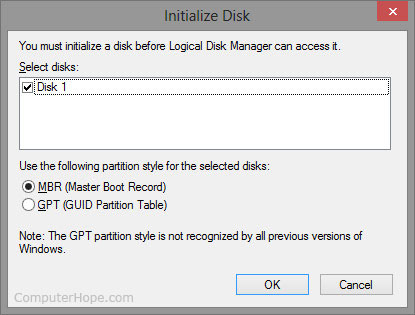
- Bấm vào
 .
.
Cách tạo hoặc thêm phân vùng
Mẹo
Nếu bạn không quen với bất kỳ thuật ngữ nào trong các bước sau, phần tiếp theo sẽ hữu ích cho bạn.
- Sau khi ổ đĩa được khởi tạo, hãy nhấp chuột phải vào nó.
- Chọn Phân vùng Mới hoặc Ổ đĩa Đơn giản Mới từ menu thả xuống xuất hiện.

- Một Trình hướng dẫn Âm lượng Đơn giản Mới sẽ mở ra. Bấm vào
 .
. - Chỉ định kích thước của phân vùng bạn muốn tạo và nhấp vào
 .
.

- Chọn ký tự ổ đĩa cho phân vùng mới của bạn và nhấp vào
 .
.

- Đảm bảo định dạng ổ đĩa là NTFS, thay đổi tên ổ đĩa (tùy chọn) và nhấp vào
 .
.

- Nhấp vào
 và phân vùng mới của bạn xuất hiện.
và phân vùng mới của bạn xuất hiện.

Thông tin thêm về phân vùng
Kích thước phân vùng hoặc ổ đĩa - Theo mặc định, kích thước là dung lượng tối đa tính bằng MB của ổ đĩa. Nếu bạn muốn ổ đĩa có nhiều phân vùng , hãy thay đổi kích thước mà bạn muốn. Phần còn lại của ổ đĩa có thể được phân bổ sau và nếu bạn chỉ định kích thước tối đa, bạn cũng có thể thu nhỏ kích thước này sau đó.
Tên ổ đĩa hoặc Đường dẫn - Mỗi ổ đĩa hoặc phân vùng trong Windows có thể được gán một ký tự ổ đĩa có sẵn. Hầu hết người dùng Windows thích cài đặt này. Tuy nhiên, các phiên bản Windows hỗ trợ NTFS cũng có thể gắn ổ đĩa vào một thư mục trên ổ đĩa hiện có. Nếu bạn định sử dụng ổ đĩa chỉ để lưu trữ một loại tệp cụ thể, chẳng hạn như ảnh, nhạc hoặc chương trình, thì điều này đặc biệt hữu ích.
Định dạng - Định dạng của ổ đĩa chỉ định loại hệ thống tệp bạn muốn sử dụng trên máy tính. Đối với hầu hết người dùng, chúng tôi khuyên bạn nên để nó ở hệ thống tệp NTFS mặc định. Các tùy chọn khác có thể bao gồm FAT32 hoặc exFAT , tùy thuộc vào phiên bản Windows của bạn.




Đăng nhận xét